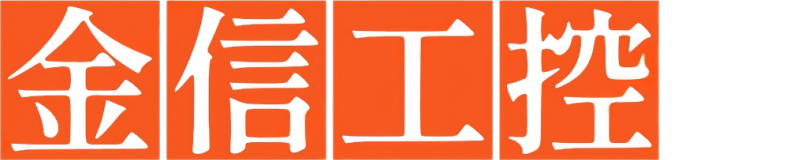在这个智能设备无处不在的时代,触摸屏已经成为了我们日常生活和工作中必不可少的一部分。无论是手机、平板电脑,还是家用电器,触摸屏的应用范围日益广泛。触摸屏作为一种电子产品,在长期使用过程中难免会遇到一些问题,比如触摸不灵敏、屏幕失灵、卡顿甚至是碎裂等故障。遇到这种情况时,很多人往往会选择将设备送到维修店或者更换新的触摸屏。实际上,有些常见问题是可以通过一些简单的技巧和方法来自己修复的。今天,我们就为您分享一些实用的触摸屏维修方法,帮助您在遇到问题时能够快速解决。
一、检查触摸屏是否干净
触摸屏的表面如果有灰尘、油污或者指纹,会影响触摸的敏感度,导致触摸不灵敏甚至失效。因此,保持屏幕干净是非常重要的。如果发现触摸屏的表面有污渍,可以用柔软的布或者专用的清洁布轻轻擦拭屏幕,确保屏幕表面没有任何脏物。清洁之后,再尝试操作触摸屏,看看问题是否解决。
二、重新启动设备
如果触摸屏突然失灵或者卡顿,有时是由于设备出现了软件故障,或者系统出现了轻微的错误。此时,重启设备往往能够解决一些暂时性的故障。无论是手机、平板还是其他设备,长按电源按钮,然后选择重启设备,系统重新启动后,有时就能恢复触摸屏的正常功能。
三、检查屏幕保护膜或外壳
许多人为了保护触摸屏,会贴上一层屏幕保护膜或者使用外壳。保护膜和外壳如果贴得不合适,可能会影响触摸屏的反应灵敏度。特别是在屏幕保护膜上有气泡或者脱落的情况下,触摸屏的响应速度和灵敏度可能会受到影响。如果您的设备出现触摸屏不灵敏或者失灵的问题,首先检查保护膜和外壳是否影响到屏幕的操作。如果发现有问题,及时更换或者调整保护膜,看看是否能解决问题。
四、检查设备的触摸屏驱动程序
触摸屏的驱动程序是影响触摸屏正常工作的关键因素。如果设备的触摸屏驱动程序出现了错误或者损坏,就可能导致触摸屏无法正常工作。对于安卓手机或者平板电脑用户,可以进入设置中的“关于设备”选项,查找并检查是否有系统更新。如果有可用的更新,进行升级,系统更新之后,触摸屏的驱动程序也可能会得到修复。对于Windows设备用户,可以进入设备管理器,检查触摸屏驱动程序是否正常,必要时重新安装驱动程序。
五、调节触摸屏灵敏度
有时候,触摸屏失灵或不灵敏的原因可能是灵敏度设置不当。很多手机或平板设备都提供了调节触摸屏灵敏度的选项,您可以尝试进入设置,调节灵敏度设置以提高触摸屏的反应速度。调整灵敏度的过程中,要注意观察设备是否能够恢复正常的触摸效果。如果您不确定是否需要调整,可以参考设备说明书或相关帮助文档,以确保调整的正确性。
六、排除硬件故障
如果前面的简单方法都无法解决问题,可能是硬件故障导致了触摸屏失灵。触摸屏的硬件故障通常表现为触摸完全无反应,或者屏幕部分区域失效。如果您的设备已经使用了一段时间,触摸屏可能出现老化或硬件损坏的情况。此时,您可以通过以下方式排除硬件故障:
检查屏幕是否有明显的物理损伤:例如裂纹或者摔碰痕迹。如果屏幕破裂,触摸屏的硬件就可能受到影响,造成触摸无法正常响应。
检查屏幕连接:有些设备的触摸屏通过排线与主板连接,如果排线松动或者损坏,也会导致触摸屏无法正常工作。此时需要拆机检查连接部分。
使用专业工具检测:如果自己无法判断硬件是否有问题,可以尝试使用专业的检测工具来检查触摸屏的电路板和其他硬件部分是否出现故障。通过一些检测设备可以更精确地定位问题所在。
七、尝试恢复出厂设置
如果触摸屏仍然无法正常工作,且没有硬件问题,那么很可能是软件上的问题。此时,可以尝试恢复出厂设置,清除设备上的所有数据,并将系统恢复到出厂状态。恢复出厂设置可以消除设备中的恶意软件、系统错误或配置问题,通常能够有效解决触摸屏的异常情况。
请注意,恢复出厂设置将清除设备上的所有个人数据,因此在操作前一定要备份好重要文件。完成恢复出厂设置后,设备会自动重新启动,并恢复到出厂时的状态,触摸屏的问题有时会得到修复。
八、寻求专业维修服务
如果您尝试了上述所有方法仍未能解决问题,那么可能是硬件故障或者更复杂的软件问题,此时您需要寻求专业的维修服务。专业的维修人员能够通过拆解设备,检查内部部件,及时发现触摸屏的硬件问题,提供相应的维修服务。对于触摸屏严重损坏的情况,维修人员还可以为您更换新的触摸屏,确保设备恢复正常工作。
触摸屏故障并不一定意味着设备无法使用。通过上述简单的检查和维修方法,您可以有效解决触摸屏的常见问题,恢复设备的正常使用。当然,如果问题无法通过这些方法解决,及时寻求专业的维修服务也是明智的选择。